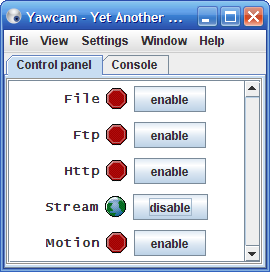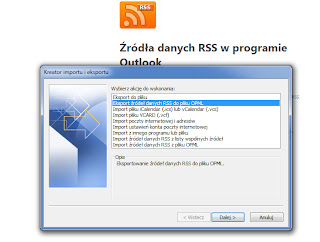W systemie Windows 8 wystarczy nacisnąć klawisze Windows + PrtScr. Efekt zapisuje się w lokalizacji użytkownika Obrazy. W urządzeniach mobilnych naciskamy i przytrzymujemy przycisk Windows następnie nacisnkamy przycisk głośności. Jeżeli obraz na ekranie na chwilę zostanie przyciemniony to oznacza że zrzut ekranu został wykonany.
Blog porusza tematy związane z komputerami i oprogramowaniem. Znajdziecie w nim opisy przydatnych darmowych programów oraz wskazówki dotyczące wydajnego korzystania z komputera. Rady przedstawiane są w minimalistycznej wersji - w treści postów znajduje się konkretne rozwiązanie problemu.
wtorek, 31 grudnia 2013
poniedziałek, 30 grudnia 2013
Po aktywacji Office 2010 dostaję błąd 0x80070190
W takim przypadku należy uruchomić MS Office na profilu administratora i wpisać właściwy klucz produktu. Wykonać ponowny rozruch i wybrać aktywacje przez internet. Pomogło w kilku przypadkach.
poniedziałek, 16 grudnia 2013
Jak zarządzać Windows Server 2012 z poziomu Windows 8?
Ściągamy do tego celu narzędzia administracji zdalnej serwera dla systemu Windows 8. Umożliwiają one administratorom zarządzanie
rolami i funkcjami zainstalowanymi na komputerach zdalnych z systemem
Windows Server 2012 z poziomu komputera zdalnego z systemem
Windows 8.
piątek, 6 grudnia 2013
Benchamark dysku
Polecam programik ATTO Disk Benchmark (freeware) do do testowania dysków twardych, kart pamięci, kluczy USB i kontrolerów RAID w systemach z rodziny Windows.
Przed rozpoczęciem
testu należy określić warunki, w jakich zostanie on przeprowadzony.
Należy przede wszystkim wybrać partycję/urządzenie, rozmiar paczek (od
512 kilobajtów do 8 megabajtów) oraz całkowitą wielkość danych testowych
(od 64 kilobajtów do 2 gigabajtów). W razie potrzeby możemy także
zaznaczyć dodatkowe parametry, które mogą wpłynąć na uzyskiwane wyniki
(tryb bezpośredni I/O, wymuszony zapis, sposób wykonywania operacji
wejścia/wyjścia, głębokość kolejki). Rezultaty testu będą widoczne na
czytelnym wykresie słupkowym, prezentującym prędkość zapisu i odczytu
dla kolejnych danych testowych. Na osi poziomie znajdziemy szybkość
transferu. Grafikę można także przeskalować według jednostki (megabajty
na sekundę).
Po zakończeniu audytu możemy wydrukować rezultaty lub zapisanie ich w postaci pliku BMK.
Po zakończeniu audytu możemy wydrukować rezultaty lub zapisanie ich w postaci pliku BMK.
wtorek, 3 grudnia 2013
Jak usunąć wszystkie drukarki sieciowe?
- tworzymy plik tekstowy
- wpisujemy kod:
- wpisujemy kod:
Const NETWORK = 22
Set objNetwork = CreateObject("WScript.Network")
strComputer = "."
Set objWMIService = GetObject("winmgmts:\\" & strComputer & "\root\cimv2")
Set colPrinters = objWMIService.ExecQuery("Select * From Win32_Printer")
For Each objPrinter in colPrinters
If objPrinter.Attributes And NETWORK Then
strPrinter = objPrinter.Name
objNetwork.RemovePrinterConnection strPrinter
End If
Next
- zapisujemy zmiany i zmieniamy rozszerzenie pliku z .txt na .vbs.
- uruchamiamy plik i cieszymy się brakiem drukarek
poniedziałek, 2 grudnia 2013
Jak przekonwertować film z youtube na mp3?
Do tego celu służy wiele programów i aplikacji webowych. Bez limitu długości pliku jest między innymi www.vidtomp3.com.
środa, 27 listopada 2013
Odchudzamy Windows 7 czyli usuwamy zbędne pliki z WinSXS
Klikamy Właściwości partycji systemowej -> wybieramy opcję "Oczyszczanie dysku" -> czekamy aż system skończy obliczenia -> pojawi się kolejne okienko, gdzie zaznaczamy "Oczyść pliki systemowe" -> "OK" -> czekamy aż system skończy obliczenia i zobaczymy wynik:
Zaznaczamy "Windows Update - oczyszczenie" i potwierdzamy wykonanie oczyszczania przez klikniecie "OK" -> wykonujemy restart systemu.
piątek, 22 listopada 2013
Jak sprawdzić co ile zajmuje miejsca?
Polecam narzędzie WinDirStat czyli freeware do
wykazu w skali procentowej jakiego typu pliki zajmują miejsce na dysku
twardym. Statystyki przedstawione są w formie graficznej w postaci
kolorowych prostokątów. Prosty w obsłudze program mamy w dwóch wersjach:
Wersja przenośna (portable)
Wersja instalacyjna
Wersja przenośna (portable)
Wersja instalacyjna
czwartek, 21 listopada 2013
Na Lenovo A760 nie działa Google Play
W niektórych przypadkach rozwiązaniem jest zmiana ROM, która jest dosyć prostą w wykonaniu.
Przed wykonaniem instrukcji upewnij się że telefon na naładowana baterię.
Pracujemy na koncie administratora.
Pobieramy i rozpakowywujemy archiwum: www.androidgroupon.com/rom/Lenovo/A760_1_S_2_001_0824.7z . Łączymy telefon z komputerem przez USB Debugging i instalujemy sterowniki do telefonu.
Po rozpakowaniu ściągniętego archiwum, uruchamiamy plik cmd o nazwie: A760_点我刷机.
Podłączamy telefon, w trybie łaczności usb z PC ustawiamy USB Debug. i zatwierdzamy chęć instalacji oprogramowania dowolnym przyciskiem
Czekamy cierpliwie do momentu zakonczenia procesu aktualizacji. Może to potrwać kilka minut.
Po finalizacji instalacji w oknie cmd, klikamy dowolny przycisk klawiatury zatwierdzając koniec.
Na koniec telefon zresetuje się i będzie instalował aktualizacje. Ponowny rozruch telefonu będzie dla nas informacją że proces aktualizacji powiódł się.
Na koniec telefon zresetuje się i będzie instalował aktualizacje. Ponowny rozruch telefonu będzie dla nas informacją że proces aktualizacji powiódł się.
Poniższe rozwiązanie działa na wielu telefonach, ale na twoim może nie zadziałać. Korzystając z tej rady, robisz to na własne ryzyko.
środa, 13 listopada 2013
Backup i downgrade z Windows 8 do Windows 7 na komputerze Dell
Potrzebujemy:
- 16GB pendrive lub 4 zapisywalne nośniki DVD (DVD+R or DVD-R)
- nośnik instalacyjny Windows 7 Professional
1. Tworzymy Windows 8 Recovery Media przez uruchomienie Dell Backup and Recovery. Wybieramy Fabryczna kopia zapasowa i docelowy nośnik. Klikamy przycisk Początek.
2. Przed instalacją Windows 7 ściągamy do naszego komputera sterowniki ze strony Dell Drivers and Downloads.
3.
W BIOSie, w zakładce Secure Boot / Secure Boot Enabled ustawiamy Disabled. W zakładce Boot Option zmieniamy z UEFI na LEGACY. Niektóre systemy mają zakładkę LEGACY OPTION ROM która musi byc ustawiona na ENABLED.
4. Instalujemy Windows 7.
Zmianę kolejności bootowania wykonujemy przez wciśnięcie klawisza F12 podczas uruchamiania urządzenia.
Bardziej szcegółowa instrukcja jest pod tym adresem.
piątek, 25 października 2013
Jakim programem otworzyć plik...
W wyszukaniu takiej informacji pomoże nam strona internetowa
www.openwith.org. Po wpisaniu w wyszukiwarce rozszerzenie pliku, z którego otwarciem mamy problem, narzędzie wyświetli o nim najważniejsze informacje. Poniżej zostanie wyświetlona lista darmowych aplikacji, które obsługują dany format wraz z linkami do pobrania. Oczywiście nie znajdziemy tu wszystkich rozszerzeń, ale baza programu jest dość duża.
Podczas uruchamiania komputera piszczy...
Co to oznacza?
Każda płyta główna komputera, w przypadku problemów sygnalizuje go sygnałem dźwiękowym.
W zależności od modelu i ilości dźwięków mogą to być różne komunikaty. I tak dla:
BIOS AWARD i PHOENIX AWARD
1 krótki - wszystko w porządku.
1 długi - błąd pamięci
1 długi, 2 krótkie - błąd parzystości RAM
1 długi 2 krótkie - błąd karty graficznej
1 długi 3 krótkie – błąd pamięci karty graficznej lub jej brak
Powtarzający - błąd pamięci RAM
Zmienny niski i wysoki - błąd procesora
Podczas pracy komputera – przegrzanie procesora
BIOS AMI
1 krótki - wszystko w porządku.
2 krótkie - błąd parzystości pamięci RAM
3 krótkie - błąd w pierwszych 64KB pamięci RAM
4 krótkie - błąd zegara systemowego lub pierwszego wtyku pamięci
5 krótkich - błąd procesora
6 krótkich - błąd kontrolera klawiatury
7 krótkich - błąd trybu wirtualnego procesora
8 krótkich - błąd I/O pamięci karty graficznej
9 krótkich - błąd sumy kontrolnej BIOS-u
10 krótkich - błąd rejestru I/O pamięci CMOS
11 krótkich - błąd pamięci cache L2 procesora
1 długi, 2 krótkie – błąd karty graficznej
1 długi 3 krótkie – błąd pamięci RAM
1 długi 8 krótkie – problemy związane z wyświetlaniem obrazu przez kartę graficzną
Ciągły dźwięk – brak pamięci RAM lub karty graficznej
BIOS PHOENIX (słowo wytłumaczenia np.: 1-2-1 oznacza że wystąpił jeden sygnał później była pauza kolejno dwa sygnały, znowu pauza i jeden dźwięk)
1-1-2 – błąd procesora lub gdy niski ton błąd płyty głównej
1-1-3/4-2-2 – błąd pamięci CMOS
1-1-4 - błąd parzystości pamięci RAM
1-2-1 - błąd zegara systemowego
1-2-2 - błąd kontrolera DMA
1-2-3 - błąd kontrolera DMA
1-3-1 - błąd dotyczący odświeżania pamięci RAM
1-3-2 – błąd testu pamięci RAM
1-3-3 - błąd pierwszego wtyku pamięci RAM
1-3-4 - błąd parzystości pamięci RAM w pierwszych 64 KB
1-4-1 - błąd lini adresowej pamięci
1-4-2 - błąd parzystości pamięci RAM
1-4-3/1-4-4 – błąd magistrali EISA
2-x-x - błąd pamięci RAM
3-1-1 - błąd kontrolera DMA (Slave)
3-1-2 - błąd kontrolera DMA (Master)
3-1-3 – błąd kontrolera przerwań (Master)
3-1-4 – błąd kontrolera przerwań (Slave)
3-2-4 - błąd kontrolera klawiatury
3-3-1 – wyczerpała się bateria CMOS
3-3-2 – błąd pamięci CMOS
3-3-4 - błąd karty graficznej
3-4-1 - błąd karty graficznej
4-2-1 - błąd zegara systemowego
4-2-3 - brak połączenia z klawiaturą
4-2-4 - przerwany test procesora
4-3-1 - błąd podczas testu pamięci RAM
4-3-3- błąd zegara systemowego
4-3-4 – błąd zegara czasu rzeczywistego
4-4-1 - błąd portu szeregowego
4-4-2 - błąd portu równoległego
4-4-3 – błąd procesora
Więcej na ten temat znajdziemy na stronie:
www.bioscentral.com
BIOS AWARD i PHOENIX AWARD
1 krótki - wszystko w porządku.
1 długi - błąd pamięci
1 długi, 2 krótkie - błąd parzystości RAM
1 długi 2 krótkie - błąd karty graficznej
1 długi 3 krótkie – błąd pamięci karty graficznej lub jej brak
Powtarzający - błąd pamięci RAM
Zmienny niski i wysoki - błąd procesora
Podczas pracy komputera – przegrzanie procesora
BIOS AMI
1 krótki - wszystko w porządku.
2 krótkie - błąd parzystości pamięci RAM
3 krótkie - błąd w pierwszych 64KB pamięci RAM
4 krótkie - błąd zegara systemowego lub pierwszego wtyku pamięci
5 krótkich - błąd procesora
6 krótkich - błąd kontrolera klawiatury
7 krótkich - błąd trybu wirtualnego procesora
8 krótkich - błąd I/O pamięci karty graficznej
9 krótkich - błąd sumy kontrolnej BIOS-u
10 krótkich - błąd rejestru I/O pamięci CMOS
11 krótkich - błąd pamięci cache L2 procesora
1 długi, 2 krótkie – błąd karty graficznej
1 długi 3 krótkie – błąd pamięci RAM
1 długi 8 krótkie – problemy związane z wyświetlaniem obrazu przez kartę graficzną
Ciągły dźwięk – brak pamięci RAM lub karty graficznej
BIOS PHOENIX (słowo wytłumaczenia np.: 1-2-1 oznacza że wystąpił jeden sygnał później była pauza kolejno dwa sygnały, znowu pauza i jeden dźwięk)
1-1-2 – błąd procesora lub gdy niski ton błąd płyty głównej
1-1-3/4-2-2 – błąd pamięci CMOS
1-1-4 - błąd parzystości pamięci RAM
1-2-1 - błąd zegara systemowego
1-2-2 - błąd kontrolera DMA
1-2-3 - błąd kontrolera DMA
1-3-1 - błąd dotyczący odświeżania pamięci RAM
1-3-2 – błąd testu pamięci RAM
1-3-3 - błąd pierwszego wtyku pamięci RAM
1-3-4 - błąd parzystości pamięci RAM w pierwszych 64 KB
1-4-1 - błąd lini adresowej pamięci
1-4-2 - błąd parzystości pamięci RAM
1-4-3/1-4-4 – błąd magistrali EISA
2-x-x - błąd pamięci RAM
3-1-1 - błąd kontrolera DMA (Slave)
3-1-2 - błąd kontrolera DMA (Master)
3-1-3 – błąd kontrolera przerwań (Master)
3-1-4 – błąd kontrolera przerwań (Slave)
3-2-4 - błąd kontrolera klawiatury
3-3-1 – wyczerpała się bateria CMOS
3-3-2 – błąd pamięci CMOS
3-3-4 - błąd karty graficznej
3-4-1 - błąd karty graficznej
4-2-1 - błąd zegara systemowego
4-2-3 - brak połączenia z klawiaturą
4-2-4 - przerwany test procesora
4-3-1 - błąd podczas testu pamięci RAM
4-3-3- błąd zegara systemowego
4-3-4 – błąd zegara czasu rzeczywistego
4-4-1 - błąd portu szeregowego
4-4-2 - błąd portu równoległego
4-4-3 – błąd procesora
Więcej na ten temat znajdziemy na stronie:
www.bioscentral.com
Windowsowy rejestrator problemów czyli psr.exe
Psr.exe czyli Problem Steps Recorder pozwala zapisać kroki wykonane przez użytkownika. Każda zarejestrowana czynność to zrzut
ekranu wraz z opisem. Całość zostaje zapisywana do postaci jednego
pliku .mht spakowanego w archiwum .zip. Narzędzie jest znakomite do tworzenia instrukcji.
Aby uruchomić Problem Steps Recorder klikamy:
Aby uruchomić Problem Steps Recorder klikamy:
- Start -> Uruchom -> polecenie psr.exe -> Enter
Program jest prosty w obsłudze i ma tylko kilka opcji: Start Record, Stop Record, Add Comment. Dla pragnących wiedzić więcej Instrukcja obsługi.
Narzędzie to występuje w Windows 7 i Windows Server 2008 R2
Program jest prosty w obsłudze i ma tylko kilka opcji: Start Record, Stop Record, Add Comment. Dla pragnących wiedzić więcej Instrukcja obsługi.
Tryb awaryjny - nie działa F8!
Kiedy podczas ruruchu Windows 7 nie możemy się dostać do trybu awaryjnego (nie działa F8), polecam wykonać następujące czynności:
- Start -> Uruchom -> polecenie msconfig -> Enter
- Przechodźmy do sekcji Rozruch -> Opcje rozruchu -> Minimalny-> OK
- Zatwierdzamy ponowny rozruch i po chwili komputer uruchami się w trybie awaryjnym
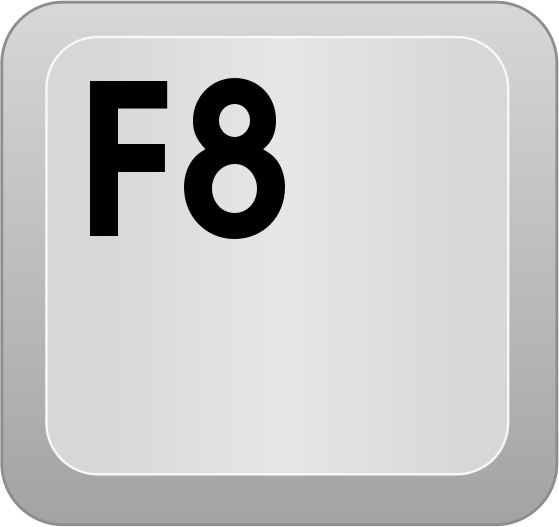
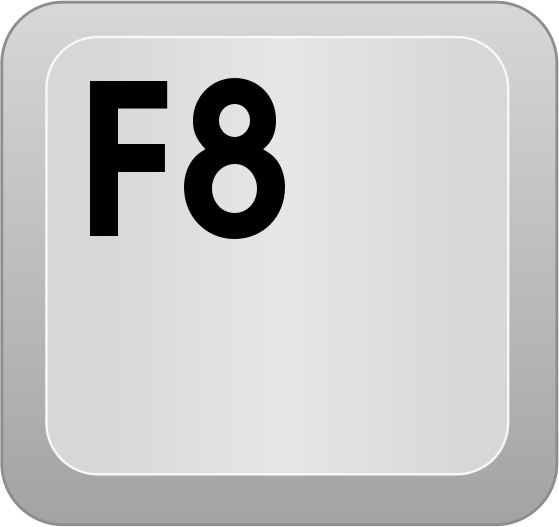
czwartek, 24 października 2013
Kopiowanie i zmiana domyślnego profilu profilu w Windows 7
Oficjalnie Microsoft umożliwia zmianę domyślnego profilu profilu w Windows 7 tylko przy użyciu polecenia Sysprep. Odradzanymi rozwiązaniami są:
A. Kopiowanie profili:
1. Konfigurujemy profil (o nazwie np. Jan) do takiej postaci jaką powinien mieć profil domyślny
2. Uruchamiamy koputer w trybie awaryjnym
3. Logujemy się jako Administrator.
4. Zmieniamy nazwę z c:\Users\Default na c:\Users\Default_Old
5. Kopiujemy profil c:\Users\Jan na c:\Users\Jan_kopia
6. Zmieniamy nazwę c:\Users\Jan_kopia na c:\Users\Default (zakładamy że"Jan" to nazwa naszego profilu).
7. Dajemy wszystkim uprawnienia read i execute do c:\Users\Default User
8. Tworzymy nowego użytkowniak i logujemy się na jego konto.
2. Uruchamiamy koputer w trybie awaryjnym
3. Logujemy się jako Administrator.
4. Zmieniamy nazwę z c:\Users\Default na c:\Users\Default_Old
5. Kopiujemy profil c:\Users\Jan na c:\Users\Jan_kopia
6. Zmieniamy nazwę c:\Users\Jan_kopia na c:\Users\Default (zakładamy że"Jan" to nazwa naszego profilu).
7. Dajemy wszystkim uprawnienia read i execute do c:\Users\Default User
8. Tworzymy nowego użytkowniak i logujemy się na jego konto.
B. Użycie Windows Enabler, który oblokowywuje mozliwość kopiowania profili. Jeżeli nie znamy tej aplikacji, to po więcej szczegółów klikamy tu.
środa, 23 października 2013
Zmiana Windows 8 na Windows 7?
Tak, downgrade jest możliwy.
Do wykonania downgrade uprawniona są systemy Windows 8:
Windows 8 Professional OEM preinstalowany.
Windows 8 Professional OEM System Builder preinstalowany.
Windows 8 Professional OEM System Builder kupiony osobno.
Downgrade można wykonać do Windows 7 Professional oraz Windows Vista Business
Nie można wykonać downgrade z systemu:
Windows 8.
Windows 8 Pro uzyskanego przez instalację dodatku Windows 8 Pro Pack.
Jeżeli posiadana przez nas licencja pozwala na downgrade, instalujemy Windows 7, używając oryginalnego nośnika i klucza wcześniej użytego na innym komputerze. W celu aktywacji systemu kontaktujemy sie z Centrum Wsparcia Microsoft, tel. 801 802 000 lub 22 594 19 99.
Wsparcie dla Windows 7 oferowane będzie do 2020 roku, więc nie musimy martwić się że wybierając siódemkę, zostaniemy bez aktualizacji systemu.
wtorek, 22 października 2013
Jak przekopiować tekstury i meble w Sweet home 3D?
W zależności od wersji systemu operacyjnego, kopiujemy, ze źródłowego komputera na docelowy, wszystkie dane z folderów:
- Windows Vista / 7, folder C:\Users\user\AppData\Roaming\eTeks\Sweet Home 3D
- XP i niższe wersje C:\Documents and Settings\user\Application Data\eTeks\Sweet Home 3D
- Mac OS X Library/Application Support/eTeks/Sweet Home 3D
- Linux .eteks/sweethome3d.
poniedziałek, 21 października 2013
Jak przekonwertować stonę www na pdf?
Możemy wydrukować ją przy pomocy wirtualnej drukarki (po zainstalowaniu programu PDFCreator lub Bullzip PDF Printer). Jeżeli jednak nie mamy takiej możliwości skorzystajmy z sserwisu pdfcrowd.com. Możemy tu podać link strony do konwersji, lub też zainstalować dodatek do naszej przeglądarki internetowej, umożliwiający konwertowanie jednym kliknięciem.
czwartek, 17 października 2013
Android - jak przełączyć się pomiędzy trybami 2G i 3G?
W różnych telefonach może być różnie, ale generalnie przechodzimy do: Ustawienia – > Sieci
zwykłe i bezprzewodowe -> Sieci komórkowe -> Wybierz sieć (albo Tryb sieci).
Jak wyczyścić ślady użytkowania systemu Windows?
W tym przypadku warto zapoznać się z aplikacją PrivaZer. Bezpłatny program, dbaja o bezpieczeństwo i prywatność użytkownika. Usuwa wszelkie ślady jakie tworzą się w trakcie odwiedzania stron internetowych i oczyszcza dysk twardy z nieużywanych danych.
Znajdziemy tu wiele innych przydatnych funkcji z którymi warto się zaznajomić.
środa, 16 października 2013
Shotcut czyli edycja materiałów video za darmo
Shotcut to darmowa, opensourcowa aplikacja przeznaczona do nieliniowej edycji materiałów wideo. Program pozwala na szybką i prostą edycję klipów, dodawanie efektów specjalnych czy renderowanie finalnego filmu.
wtorek, 15 października 2013
Szyfrowanie w TrueCrypt 7 - sposób na ochronę przed nieautoryzowanym dostępem
TrueCrypt jest darmowym oprogramowaniem Open Source dla systemów Microsoft Windows, UNIX oraz Mac OS X, umożliwiającym szyfrowanie całych partycji dyskowych "w locie".
Aplikacja potrafi szyfrować całe dyski lub pojedyncze partycje, tak iż tylko po wprowadzeniu hasła możliwy jest odczyt bądź zmiana danych znajdujących się na szyfrowanej partycji. Pozwala tworzyć wirtualne woluminy, pod które można podmontować zaszyfrowany system plików zapisany w pojedynczym pliku znajdującym się na nieszyfrowanym dysku, pamięci flash oraz na każdym innym napędzie dostępnym w systemie. Wszystkie operacje szyfrowania i deszyfrowania na potrzeby testu wykonywane są w pamięci RAM komputera.
Notatki na Androida - Notepad
Notepad lub jak kto woli Notatnik dla Androida to prosta aplikacja do tworzenia notatek, z funkcjami takimi jak:
• Tworzenie tekstu, audio i notatki głosowe
• Praca i lista zakupów
• Zdjęcia i filmy notatki
• Rysowanie
• Wybór koloru tekstu i tła
• Możliwość tworzenia własnych folderów
• Kosz na niepotrzebnych plików
• Przypomnienia Data
• Sortowanie i przeszukiwanie wszystkie notatki
• Ochrona hasłem
• Widget
• Eksport / import Uwagi
• Zliczanie znaków w tekście
• Automatyczne tworzenie kopii zapasowych danych z kart SD / Dropbox
• Synchronizacja wszystkich urządzeń poprzez Dropbox
• Praca i lista zakupów
• Zdjęcia i filmy notatki
• Rysowanie
• Wybór koloru tekstu i tła
• Możliwość tworzenia własnych folderów
• Kosz na niepotrzebnych plików
• Przypomnienia Data
• Sortowanie i przeszukiwanie wszystkie notatki
• Ochrona hasłem
• Widget
• Eksport / import Uwagi
• Zliczanie znaków w tekście
• Automatyczne tworzenie kopii zapasowych danych z kart SD / Dropbox
• Synchronizacja wszystkich urządzeń poprzez Dropbox
poniedziałek, 14 października 2013
Lekki, darmowy pakiet biurowy Kingsoft
Kingsoft Office Suite Free - lekki i łatwy w
obsłudze pakiet biurowy. Znajdziemy w nim edytor tekstu (Kingsoft
Writer), arkusz kalkulacyjny (Kingsoft Spreadsheets) i narzędzie do
tworzenia prezentacji (Kingsoft Presentation). Utworzone w nich
dokumenty zapiszemy m.in. w postaci DOC, XLS, PPT, TXT, RTF i PDF
Mamy tu zaimplementowany moduł sprawdzania pisowni, ale na razie brak słownika polskiego.
Lekki, szybki czytnik RSS na Androida
Czytnik RSS - RSS Reader Aplikacja prosta w obsłudze. Zajmuje niewiele miejsca i nie wykorzystuje dużo transferu. Działa również offline - będąc na chwilę w zasięgu internetu możemy pobrać listę tytułów newsów (z opisem), a przejrzeć je już później, będąc poza zasięgiem internetu.
Jak sprawdzić model płyty głównej?
Informację taką możemy znaleźć w Biosie (podczas uruchamiania komputera wciskamy przycisk Pause) oraz przez programy: Everest, Aide32, CPU-Z, Hwinfo, Dxdiag.
wtorek, 8 października 2013
Jak zmienić bootowanie na laptopie Asus s46c
W zakładce Boot w BIOSie ustawiamy Enable 2 opcje Laucnh CSM i Launch PXE OpROM.
W zakładce Security ustawiamy Disable Secure Boot Control.
W zakładce Security ustawiamy Disable Secure Boot Control.
Zmianę kolejności bootowania wykonujemy przez wciśnięcie klawisza ESC podczas uruchamiania urządzenia.
piątek, 27 września 2013
Gmail nie działa - Gmail wymaga, aby kontrolki ActiveX były włączone
Aby skorzystać ze standardowego widoku Gmaila, należy udostępnić obsługę ActiveX w Internet Explorer. Można to zrobić wybierając „Opcje internetowe” z menu „Narzędzia”, a następnie przechodząc na zakładkę „Bezpieczeństwo” i w „Strefie Internetu” wybierając „Poziom domyślny” lub „Poziom mieszany” z włączoną opcją „uruchamiaj kontrolki ActiveX i wtyczki”.
czwartek, 26 września 2013
Mam problem z zamykaniem systemu Windows
Kiedy komputer zawiesza się podczas zamykania systemu, warto włączyć rozszerzone powiadomienia o stanie systemu.
Aby to zrobić, wykonujemy następujące czynności:
- Start -> Uruchom -> polecenie gpedit.msc -> Enter
- Przechodźmy do sekcji -> Ustawienia komputera -> Szablony administracyjne -> System
- W prawej części okna znajdujemy wpis ->Pełne lub zwykle komunikaty o stanie i klikamy go prawym przyciskiem myszy. W wyświetlonym oknie dialogowym wybieramy opcję Włączone i kliknijmy przycisk OK. Od tej pory, podczas zamykania systemu na ekranie będą wyświetlane informacje o kolejnych fazach tego procesu.
Jak ukryć nazwę użytkownika podczas logowania?
Żeby ukryć nazwę użytkownika podczas logowania należy odnaleźć klucz:
KEY_LOCAL_MACHINE\Software\Microsoft\Windows\CurrentVersion\Policies\System
dwukrotnie kliknąć na: MaximumAttachmentSize i zmienić jego wartość na 1.
środa, 25 września 2013
Jak obliczyć koszty zużywanej energii?
Zalety programu:
- Szybki kalkulator zużycia i kosztów prądu i wody.
- Wiele porad na temat oszczędzania w gospodarstwie domowym.
- Zintegrowany system pomocy.
- Automatyczna aktualizacja programu (funkcję można wyłączyć).
- Intuicyjna obsługa.
- Bezpłatne wsparcie przez pocztę elektroniczną w razie problemów lub pytań.
- Wszystkie aktualizacje – darmowe.
Windows 8.1
Windows 8.1 to mająca się ukazać 18 października 2013 aktualizacja systemu Windows 8. Microsoft zamierza dać użytkownikom dwa lata na
migrację z Windows 8 do 8.1 – później osoby, które nie zaktualizują
systemu, zostaną odcięte od kolejnych poprawek. Microsoft z powrotem wprowadził w Windows 8.1 przycisk Start oraz możliwość uruchomienia najnowszego systemu w taki sposób, by na ekranie najpierw pojawił się klasyczny Pulpit, a nie ekran z kafelkami. Znacznie ważniejsze zmiany: nowy DirectX 11.2, zmiana modelu sterowników Windows Display Driver Model, polegającą na przeprojektowaniu komunikacji pomiędzy procesorem głównym a procesorem graficznym w sytuacji, gdy oba te elementy współdzielą te samą pamięć. Ma zapewnić to większą wydajność programów, które wykorzystują moc zintegrowanych układów podwójnych i będą potrafiły korzystać z DirectX 11.2. Za sprawą wbudowanych mechanizmów Bing, Windows 8.1 ma również znacznie sprawniej wyszukiwać dane - również do przeszukiwań offline.
Podczas instalacji należy podać następujący klucz produktu:
NTTX3-RV7VB-T7X7F-WQYYY-9Y92F
Podczas instalacji należy podać następujący klucz produktu:
NTTX3-RV7VB-T7X7F-WQYYY-9Y92F
Oglądaj telewizję na smartfonie i tablecie - za darmo!
Netvi to narzędzie, dzięki któremu możemy oglądać popularne kanały telewizyjne z poziomu przeglądarki. Pozwala też na mobilne korzystanie z dobrodziejstw telewizji. Z netvi można oglądać ją wszędzie. Internetowa telewizja kablowa dostępna jest pod adresem Netvi.tv. Korzysta z niej już 25 tys. zarejestrowanych użytkowników. Obecnie za pośrednictwem platformy można oglądać kilkanaście kanałów: TVP1, TVP2, TVP Info, TVP Historia, TVP Kultura, TVP Polonia, Polsat, TV Republika, TV Trwam, TV4, TV Puls, Eska TV, 4Fun.TV, Stars.TV, RBL.TV, Russia Today, France 24, Polo TV, Sportklub, FilmBox Extra, FilmBox Family, FilmBox Action, Kino Polska, Fightklub, FilmBox, FightBox.
Oprócz możliwości korzystania z aplikacji na komputerach z przeglądarką internetową możemy uruchomić ją też na:
Androidzie: Android w wersji 3 lub wyższej (zalecana jest wersja 4).
iOS: Apple iphone, ipad z iOS w wersji 5 lub wyższej
Przeglądarcę: Przeglądarka z włączoną obsługą Javascript np. (Google Chrome, Safari)

wtorek, 24 września 2013
Ultimate Windows Tweaker - ustawienia systemu Windows w jednym miejscu
Ultimate Windows Tweaker - mały, nie wymagający instalacji program do konfiguracji i optymalizacji systemu Windows Vista oraz Windows 7 (32 i 64 bit), Windows 8 Pro x64 RTM. Pozwala zmienić ponad 130 ustawień systemu, ale automatycznie wykrywa system i wyświetla tylko te opcje, które są przeznaczona dla danej wersji systemu.
Tweaki podzielone są na 7 następujących kategorii:
1) Personalizacja
2) Konta użytkowników i UAC
3) System & Wydajność
4) Bezpieczeństwo
5) Internet Explorer (IE7 / IE8/ IE9)
6) Optymalizacja sieci
7) Dodatkowe opcje.
1) Personalizacja
2) Konta użytkowników i UAC
3) System & Wydajność
4) Bezpieczeństwo
5) Internet Explorer (IE7 / IE8/ IE9)
6) Optymalizacja sieci
7) Dodatkowe opcje.
Edytor dokumentów Worda Excela i Powerpointa na Androida.
Za sprawą przejęcia programu przez Google'a, 19 września 2013 Quickoffice wydaje darmową i uniwersalną aplikację na wszystkie urządzenia z Androidem i iOS.
- Wszyscy użytkownicy urządzeń z Androidem i iOS mogą teraz za darmo pobrać Quickoffice. Pobranie wymaga utworzenia Konta Google lub zalogowania się na istniejące konto, aby uzyskać dostęp do nowej aplikacji.
- W przypadku pobrania nowej wersji, nowa aplikacja o nazwie „Quickoffice” zostanie zainstalowana na wszystkich urządzeniach; nie trzeba pobierać osobnych wersji na różne urządzenia. Nie można już pobierać aplikacji Quickoffice Pro i Pro HD.
- Kiedy pobierzesz nową aplikację, będziesz miał dostęp do zarówno do niej, jak i obecnej aplikacji Pro lub Pro HD na swoim urządzeniu (jeśli dotyczy).
- Nowa aplikacja ściśle współpracuje z Dyskiem Google, aby zapewnić zunifikowane rozwiązanie przestrzeni dyskowej, gdzie możesz otwierać, edytować i przechowywać pliki. Aplikacja nie obsługuje innych dostawców przestrzeni dyskowej. Jeśli przechowujesz pliki u innego dostawcy usług w chmurze niż Dysk, możesz chcieć przenieść pliki na Dysk, aby stale mieć łatwy dostęp do plików i możliwość ich edytowania.
Jak zablokować możliwość zapisu plików na pendrive'a?
Aby zablokować możliwość zapisu plików na pendrive'a tworzymy plik .reg o treści:
Windows Registry Editor Version 5.00
[HKEY_LOCAL_MACHINE\SYSTEM\CurrentControlSet\Control\StorageDevicePolicies]
"WriteProtect"=dword:00000001
"WriteProtect"=dword:00000001
Aby odblokować możliwość zapisu plików na pendrive'a tworzymy plik .reg o treści:
Windows Registry Editor Version 5.00
[HKEY_LOCAL_MACHINE\SYSTEM\CurrentControlSet\Control\StorageDevicePolicies]
"WriteProtect"=dword:00000000
"WriteProtect"=dword:00000000
Możemy też wykorzystać pliki stworzone przez howtogeek.com:
Zablokowanie zapisu na USB
Po wykonaniu którejkolwiek ze zmian należy ponownie uruchomić komputer aby zmiany zadziałały.
Po wykonaniu którejkolwiek ze zmian należy ponownie uruchomić komputer aby zmiany zadziałały.
poniedziałek, 23 września 2013
Jak sprawdzić taktowanie procesora w urządzeniu z Androidem?
Czy też jak sprawdzić CPU i parametry urządzenia z Androidem?
- Benchmarkiem np: Instalujemy program: AnTuTu Benchmark dla Androida 2.3 i nowszych.
- Programem narzędziowym np: Instalujemy program: Android Tuner Free dla zrootowanego Androida 2.1 i nowszych.
XP-AntiSpy
Mały program XP-AntiSpy umożliwiający zablokowanie kilkunastu funkcji Windows wymagających połączenia z Internetem, takich jak automatyczna aktualizacja, wysyłanie informacji o błędach, zdalna pomoc, itp. Większość opcji można samemu wyklikać, jednak zaletą tego oprogramowania jest zbiór tych rzeczy w jednym miejscu. Prosty interfejs programu pozwala wybrać aktywację lub deaktywację funkcji związanych z samym systemem, odtwarzaczem Windows Media Player oraz przeglądarką Internet Explorer.
piątek, 20 września 2013
Szybki i darmowy audyt komputera
Belarc Advisor to darmowy program który zidentyfikuje nasz sprzęt, oprogramowanie oraz sieć. Ocenia poziom bezpieczeństwa, wskazując
na brakujące oraz zainstalowane łatki bezpieczeństwa. Dodatkowo
ułatwia dotarcie do szczegółowych informacji na ich temat poprzez
linki do materiałów na temat każdej z nich opublikowanych na
stronach Microsoft.
Dostępna jest też wersja na Androida.
Jak przywrócić ustawienia fabryczne w tablecie Lark FREE ME 70.4 DVBT?
Podaję sprawdzony sposób:
- Wyłącz urządzenie.
- Wciśnij prawy lewy guzik "menu" + włącznik i poczekaj aż się pojawi zielony robocik z znakiem ostrzegawczym.
- Przytrzymaj lewy klawisz "home" aż się pojawi menu na ekranie. Klawiszem "home" wybierz opcje "wipe data/factory reset". Włącz to opcje klawiszem "menu" potem "home", wybierz "Yes" i potwierdź "home". Gdy skończy się ten proces wybierz "home" opcje "reboot system now" natępnie potwierdź "menu".
- Po wszystkim urządzenie powinno uruchomić się ponownie z ustawieniami fabrycznymi
- Wyłącz urządzenie.
- Wciśnij prawy lewy guzik "menu" + włącznik i poczekaj aż się pojawi zielony robocik z znakiem ostrzegawczym.
- Przytrzymaj lewy klawisz "home" aż się pojawi menu na ekranie. Klawiszem "home" wybierz opcje "wipe data/factory reset". Włącz to opcje klawiszem "menu" potem "home", wybierz "Yes" i potwierdź "home". Gdy skończy się ten proces wybierz "home" opcje "reboot system now" natępnie potwierdź "menu".
- Po wszystkim urządzenie powinno uruchomić się ponownie z ustawieniami fabrycznymi
Kombajn multimedialny do konwersji plków video, audio i graficznych
FormatFactory to program który potrafi przekonwertować pliki audio i video do każdego popularnego
formatu. Posiada możliwość ustawienia wszystkich parametrów konwersji
plików. Program może konwertować nie tylko całe pliki ale i wybrane
fragmenty. Program również dobrze radzi sobie z
grafiką. Zmieni format dowolnego pliku graficznego na każdy inny.
Program współpracuje z napędem optycznym oferując funkcję konwersji
filmu DVD (VCD, SVCD) do pliku video oraz płyty kompaktowej do plików
audio. W zakładce "Zaawansowane" znajdziemy opcje scalania audio
i video. Umożliwiają one bardzo bardzo prosty montaż multimediów.
Gdzie przeskanować podejrzany plik lub link?
Możemy to zrobić na stronie www.virustotal.com. Serwis ten, umożliwiający skanowanie poszczególnych plików i przedstawienie wyników pod kątem zainfekowania przez malware. Serwis skanuje wysłany plik przez jednocześnie 40 silników antywirusowych,
co może dać bardziej wiarygodny obraz zainfekowania, niż tradycyjne
skanowanie przez jeden program antywirusowy. Może również zaznaczyć, czy
dany silnik antywirusowy wskazał plik jako false
positive.
positive.
Ze względu na internetowy charakter usługi, pliki muszą być skanowane na żądanie, powodując opóźnienia skanu (kolejkę) w godzinach szczytu. Na stronie są aktualizowane ciągle wykresy obciążenia serwisu oraz ostatnio wykryte przez serwis wirusy.
Virustotal może skanować plik nieprzekraczający 64 MB.
VirusTotal nie może zastąpić programu antywirusowego zainstalowanego na PC, ponieważ skanuje tylko pojedyncze pliki na życzenie oraz nie zapewnia stałej ochrony dla systemu użytkownika.
Usługi VirusTotal są dostępne jako aplikacja systemu Android lub rozszerzenie dla przeglądarki internetowej Google Chrome, Firefox i Internet Explorer.
Słownik angielski na Androida działający bez internetu
Najlepiej za darmo:-) Istnieje coś takiego, a potrafi nawet więcej. Zawiera tłumaczenia polskich słów na kilkadziesiąt innych języków i na odwrót. Apka o nazwie: Wielojęzyczny słownik polski oferuje wiele innych języków i:
- działa w trybie OFFLINE, idealny do podróży - nie korzysta z Internetu.
- umożliwia odtworzenie wymowy słowa w wybranych językach (domyślnie: angielski, niemiecki, francuski, hiszpański, włoski) - po tapnięciu hasła.
- wyszukiwanie bez polskich znaków.
- możliwość zainstalowania na karcie SD - opcja "Przenieś na kartę" w Zarządzaniu aplikacjami lub z poziomu ustawień aplikacji.
- bez reklam.
- nie wymaga żadnych praw.
- działa w trybie OFFLINE, idealny do podróży - nie korzysta z Internetu.
- umożliwia odtworzenie wymowy słowa w wybranych językach (domyślnie: angielski, niemiecki, francuski, hiszpański, włoski) - po tapnięciu hasła.
- wyszukiwanie bez polskich znaków.
- możliwość zainstalowania na karcie SD - opcja "Przenieś na kartę" w Zarządzaniu aplikacjami lub z poziomu ustawień aplikacji.
- bez reklam.
- nie wymaga żadnych praw.
Jak sprawdzić ilość znaków w tekście w Wordzie?
MS Word 2003: Narzędzia -> Statystyka wyrazów
MS Word 2007 - 2013: Recenzja ->Statystyka wyrazów
czwartek, 19 września 2013
Jak przekonwertować kilka plików png do jpg ?
Batch PNG to JPG to mały program który pozwoli nam na szybką konwersję wielu plików .PNG do .JPG. Na stronie producenta znajdziemy jeszcze kilka ciekawych programików.
Legalny MS Office za darmo?
Tak, ale tylko wersja online. Microsoft Office Web Apps oparty na modelu SaaS, nieodpłatnie udostępniany przez firmę Microsoft sieciowy pakiet biurowy. Rozszerza on możliwości klasycznego pakietu Microsoft Office o nowe mechanizmy pracy w grupie. Zawiera oparte na przeglądarce, okrojone z funkcjonalności wersje: Microsoft Word, Microsoft Excel, Microsoft PowerPoint i Microsoft OneNote.
Jak szybko sprawdzić nazwę swojego komputera i IP
Naciskamy kombinację klawiszy Windows + R -> Wpisujemy polecenie cmd -> Zatwierdzamy przyciskiem OK -> wpisujemy ipconfig /all -> Enter
Poojawi nam się nazwa komputera oraz wszystkie dostepne karty sieciowe wraz z adresem ip jak też adresem MAC.
Darmowe programy do obróbki zdjęć
Photoscape to bardzo proste i co najważniejsze darmowe narzędzie
przeznaczone do obróbki fotografii dla niezaawansowanych
użytkowników.
Aplikacja oferuje wszystkie niezbędne narzędzia i filtry pozwalające uzyskać niesamowite efekty już za pomocą kilku kliknięć myszki
Pixlr-o-matic to desktopowa odmiana popularnej aplikacji na urządzenia mobilne umożliwiająca tworzenie różnego rodzaju efektów graficznych na zdjęciach.
Podręcznik do Androida
Podręcznik do Androida 2.3.4
Podręcznik do Android 3.0
Podręcznik do Androida 4.0
Podręcznik do Android 3.0
Podręcznik do Androida 4.0
Po polsku dobry opis znajdziemy pod tym adresem:
wtorek, 17 września 2013
Program do obsługi kamer internetowych
Często program dostarczone ze sprzętem nie spełnia swojej roli. Alternatywą może być Yawcam. Yet Another WebCAM to prosta w obsłudze i wyposażona w najważniejsze funkcje darmowa aplikacja, przeznaczona do obsługi kamery internetowej.
Program służy głównie do przeprowadzania wideotransmisji (na wskazany serwer HTTP lub FTP), ale pozwala również na zrzucanie zdjęć z kamery internetowej, tworzenie filmów poklatkowych oraz zawiera opcję wykrywania ruchu służącą do monitorowania pomieszczeń.
Yawcam umożliwia wprowadzenie hasła w celu zabezpieczenia dostępu do strumienia wideo przed niepowołanymi użytkownikami. Przydatną funkcją jest możliwość przygotowywania ogłoszeń dla społeczności internetowej, a także możliwość stworzenia harmonogramu zadań do wykonania.
Program służy głównie do przeprowadzania wideotransmisji (na wskazany serwer HTTP lub FTP), ale pozwala również na zrzucanie zdjęć z kamery internetowej, tworzenie filmów poklatkowych oraz zawiera opcję wykrywania ruchu służącą do monitorowania pomieszczeń.
Yawcam umożliwia wprowadzenie hasła w celu zabezpieczenia dostępu do strumienia wideo przed niepowołanymi użytkownikami. Przydatną funkcją jest możliwość przygotowywania ogłoszeń dla społeczności internetowej, a także możliwość stworzenia harmonogramu zadań do wykonania.
Jak wyświetlić hasła WIFI?
Na Androidzie potrzebujemy uprawnienia Root'a. Po uzyskaniu takowych, uruchamiamy eksplorator plików, który będzie w stanie wyświetlać wszystkie lokalizacje w systemie. Może to być Root Browser jak też Total Commander. Następnie nawigujemy za jego pomocą do lokalizacji roota /data/misc/wifi. Z tej lokalizacji otwieramy plik wpa_supplicant.conf. Każdy z wierszy „psk” to hasło do jednej z sieci.
Windows oferuje między innymi takie opcje:
Programy typu: WirelessKeyView w wersji 32 lub 64 bitowej.
W Windows 7 wykonujemy następujące czynności:
Naciskamy kombinację klawiszy Windows + R -> Wpisujemy polecenie ncpa.cpl -> Zatwierdzamy przyciskiem OK -> Klikamy prawym przyciskiem myszy na interesującą nas sieć i wybieramy opcję „Stan” -> Klikamy przycisk „Właściwości sieci bezprzewodowej” -> Przechodzimy na zakładkę „Zabezpieczenia” i zaznaczamy opcję „Pokaż znaki”. W miejscu kropek pojawi się hasło do wybranej sieci Wi-Fi.
poniedziałek, 16 września 2013
Nie ma możliwości wyeksportowania z Outlook'a...
Jeżeli standardowe możliwości Outlook'a nie zadawalaja nas, warto spróbować darmowego programu CodeTwo Outlook Export. Aplikacja służy do
eksportu danych z programu Microsoft Outlook do plików tekstowych CSV.
Program umożliwia eksport dużo większej liczby danych niż wbudowany
mechanizm eksportu Outlook'a, pozwala na eksport pól niestandardowych,
jest szybszy i łatwiejszy w użyciu. Dane mogą być eksportowane z
folderów wszystkich typów: Poczta, Kalendarz, Kontakty, Zadania,
Dziennik, Notatki.
Producent Outlook Export oferuje jeszzce kilka ciekawych darmowych narzędzi.
Jak wyeksportować plik OPML z Outlook'a 2010?
Po uruchomieniu MS Outlook 2010, klikamy kartę Plik -> Otwórz -> Importuj
-> Eksport źródeł danych RSS do pliku OPML.
Zmiana płyty głównej bez reinstalacji Windows'a
Możesz obejść ten
problem, wykonując poniższe czynności:
1. Przed zmianą płyty głównej przejdź w Windows XP do Panel
sterowania/System/Sprzęt/Menedżer urządzeń.
2. Odszukaj na liście urządzeń Kontrolery IDE ATA/ATAPI.
3. Rozwiń tę gałąź i kliknij dwukrotnie wpis kontrolera. W oknie
właściwości kontrolera przejdź do karty Sterownik i kliknij Aktualizuj
sterownik.
4. W nowym oknie zaznacz Nie, nie tym razem i kliknij Dalej. W kolejnym
oknie zaznacz Zainstaluj z listy lub określonej lokalizacji i kliknij
Dalej. Następnie zaznacz Nie wyszukuj, wybiorę sterownik do
zainstalowania i kliknij Dalej.
5. W następnym oknie zaznacz Standardowy podwójny kontroler PCI IDE i
kliknij Dalej. Nastąpi instalacja sterowników.
6. Teraz możesz wymienić płytę główną, a następnie uruchomić Windows XP
bez oglądania niebieskiego ekranu.
Artykuł skopiowany ze strony:
http://www.poradykomputerowe.pl/sprzet-komputerowy/zmiana-plyty-glownej-bez-reinstalacji-windows-xp.html
Artykuł skopiowany ze strony:
http://www.poradykomputerowe.pl/sprzet-komputerowy/zmiana-plyty-glownej-bez-reinstalacji-windows-xp.html
Możesz obejść ten
problem, wykonując poniższe czynności:
1. Przed zmianą płyty głównej przejdź w Windows XP do Panel
sterowania/System/Sprzęt/Menedżer urządzeń.
2. Odszukaj na liście urządzeń Kontrolery IDE ATA/ATAPI.
3. Rozwiń tę gałąź i kliknij dwukrotnie wpis kontrolera. W oknie
właściwości kontrolera przejdź do karty Sterownik i kliknij Aktualizuj
sterownik.
4. W nowym oknie zaznacz Nie, nie tym razem i kliknij Dalej. W kolejnym
oknie zaznacz Zainstaluj z listy lub określonej lokalizacji i kliknij
Dalej. Następnie zaznacz Nie wyszukuj, wybiorę sterownik do
zainstalowania i kliknij Dalej.
5. W następnym oknie zaznacz Standardowy podwójny kontroler PCI IDE i
kliknij Dalej. Nastąpi instalacja sterowników.
6. Teraz możesz wymienić płytę główną, a następnie uruchomić Windows XP
bez oglądania niebieskiego ekranu.
Artykuł skopiowany ze strony:
http://www.poradykomputerowe.pl/sprzet-komputerowy/zmiana-plyty-glownej-bez-reinstalacji-windows-xp.html
Artykuł skopiowany ze strony:
http://www.poradykomputerowe.pl/sprzet-komputerowy/zmiana-plyty-glownej-bez-reinstalacji-windows-xp.html
Wykonujemy następujące czynności:
- Start -> Uruchom -> polecenie devmgmt.msc -> Kontrolery IDE ATA/ATAPI
- Rozwijamy tą gałąź i dwukrotnie klikamy wpis kontrolera. W oknie właściwości kontrolera przechodzimy do karty Sterownik i kliknij Aktualizuj sterownik.
- W nowym oknie zaznaczamy Nie, nie tym razem i kliknij Dalej. W kolejnym oknie zaznaczamy Zainstaluj z listy lub określonej lokalizacji i klikamy Dalej. Następnie -> Nie wyszukuj, wybiorę sterownik do zainstalowania -> Dalej -> Standardowy podwójny kontroler PCI IDE -> Dalej -> Zamykamy devmgmt.msc. Wyłączmy komputer i możemy teraz wymienić płytę główną.
czwartek, 12 września 2013
Darmowy program narzędziowy dla Androida
Jeżeli potrzebujemy aplikacje do monitorowania i zarządzania naszego systemu, możemy wypróbować dwie z nich: Android Tuner Free albo Android Assistant .
Android Assistant posiada wiele przydatnych funkcji. Są to
kolejno:
monitorowanie aktywności sprzętu (procesor i pamięć telefonu),
menedżer procesów (wyłączanie zbędnych procesów),
czyszczenie systemu i
cache,
czyszczenie systemu z historii aplikacji i schowka,
oszczędzanie
energii, menedżer plików i rozruchu,
seryjne usuwanie aplikacji,
regulacja poziomu głośności dźwięku,
wyciszanie systemu podczas startu,
informacje o systemie,
widget do oczyszczania pamięci oraz opcja
przenoszenia plików.
Android Tuner Free to kompletna aplikacja do monitorowania i zarządzania Androidem.
Aplikacja zawiera funkcje takie jak:
menedżer plików, kopie aplikacji (auto, multiple version)
menedżer startup (wymaga roota)
kontrola zdarzeń aplikacji (wymaga roota)
system app uninstaller (wymaga roota)
system update cleaner (wymaga roota)
monitoring (bateria, cpu, sieć, pamięć)
logcat, kernel message reader (wymaga roota)
statystyki aplikacji
menedżer zadań
auto-task killer
terminal emulator
cpu tweaks (governor, frequency, voltages) (wymaga roota)
sd tweaks (cache size, scheduler) (wymaga roota)
sysctl edytor (wymaga roota)
build.prop edytor (wymaga roota)
1x1 i 2x1 widżety tekstowe
2x1, 3x1, 4x1, 4x2, 5x1 i 5x2 widżety graficzne
1x1 i 4x1 widżety przełączniki
app optimizer
oszczędność baterii.
menedżer startup (wymaga roota)
kontrola zdarzeń aplikacji (wymaga roota)
system app uninstaller (wymaga roota)
system update cleaner (wymaga roota)
monitoring (bateria, cpu, sieć, pamięć)
logcat, kernel message reader (wymaga roota)
statystyki aplikacji
menedżer zadań
auto-task killer
terminal emulator
cpu tweaks (governor, frequency, voltages) (wymaga roota)
sd tweaks (cache size, scheduler) (wymaga roota)
sysctl edytor (wymaga roota)
build.prop edytor (wymaga roota)
1x1 i 2x1 widżety tekstowe
2x1, 3x1, 4x1, 4x2, 5x1 i 5x2 widżety graficzne
1x1 i 4x1 widżety przełączniki
app optimizer
oszczędność baterii.
środa, 11 września 2013
Jak w Wordzie zrobić listę z podpunktami?
Aby coś wypunktować, często potrzebujemy użyć różnych poziomów
listy.
Aby ustawić pirwszy poziom należy zaznaczyć punkty te myszą, przy wciśniętym klawiszu Ctrl. Możemy wówczas zaznaczyć i sformatować wszystkie poziomy naraz.
Po zaznaczeniu poziomów należy przejść na kartę Narzędzia główne, w sekcji Akapit, odnaleźć formant Punktory i kliknąć strzałkę w dół. Z listy opcji wybieramy Zmień poziom listy.
Dla wszystkich innych poziomów powtarzamy powyższe czynności.
Jak wykonać zrzut ekranu (screenshot) na Androidzie?
W nowszych wersjach systemu Android (od Android 4.0 Ice Cream Sandwich) możemy zrobić zrzut ekranu naciskając kombinację klawiszy:
klawisz blokowania ekranu + klawisz głośności w dół.
W innych przypadkach skazani jesteśmy na instalowanie aplikacji. Możemy spóbować np tej aplikacji: Screenshot Ultimate
Jak stworzyc kod QR?
Wygenerować kod QR możemy online, za pomocą np. www.qrstuff.com/, www.i-nigma.com/CreateBarcodes.html lub www.unitaglive.com/qrcode
Na androidzie mamy mamy aplikacje QR Code Generator
wtorek, 10 września 2013
Jak usunąć trwale dane?
Do tego celu polecam aplikacje takie jak:
możemy również wykorzystać CCleaner'a.
Wyżej wymienione programy, sprawdzają się w przypadku dysków wykonanych w starszych techologiach, przy dyskach SSD mogą być problemy.
poniedziałek, 9 września 2013
Skróty klawiszowe w przeglądarce Mozilla Firefox
CTRL + U źródło strony
CTRL + TAB przenosi nas do następnej zakładki.
CTRL + SHIFT + TAB przenosi do poprzedniej zakładki.
CTRL + numer przeskakujemy na kartę z tym numerem.
CTRL + T otwiera nową zakładkę.
CTRL + N otwiera nowe okno programu Firefox.
CTRL +R odświeża bieżącą zakładkę. Ja używam jednak starego, dobrego klawisza F5.
ALT + F4 zamyka program Firefox (..zresztą jak prawie każdy program w Windowsie).
CTRL + F4 zamyka aktywną zakładkę.
CTRL + SHIFT + T przywraca ostatnio zamknięte kartę.
F11 wyświetli stronę na pełnym ekranie.
CTRL + H otwiera w pasku bocznym widok historii przeglądania stron.
CTRL + J otwiera okienko z listą pobieranych plików.
CTRL + SHIFT + Z ponawia ostatnie działanie.
CTRL + SHIFT + Z ponawia ostatnie działanie.
CTRL + PLUS większy rozmiar tekstu na stronie.
CTRL + D doda stronę do ulubionych.
ALT + Home ładuje stronę startową.
CTRL + S pomoże zapisać bieżącą stronę jako plik HTML
Pocket czyli jak zachować teksty na później
Aplikacja Pocket (Formerly Read It Later) pozwala zapisywać treści z internetu (ale nie tylko bo możemy zapisać na później również obrazy i filmy), tak abyśmy mogli powrócić do nich później. Dostępna jest: w przeglądarce, na androidzie, kindle i ios. Nie ma znaczenia na jakim urządzeniu znaleźliśmy interesujący nas artykuł, możemy do niego powrócić w każdej chwili z dowolnego urządzenia. Wersja mobilna jak i na komputery stacjonarne wygląda elegancko, a obsługa na każdej platformie jest prosta i intuicyjna.
piątek, 6 września 2013
Jak zainstalowac kilka programów za jednym razem?
Istnieje kilka sposobów. Dla prawdziwych leni polecam http://ninite.com/. Narzędzie to służy zarówno do szybkiej, automatycznej instalacji popularnych programów, jak też do ich automatycznej i regularnej aktualizacji. Przykładowo pod tym linkiem znajduje się instalka programów takich jak: 7Zip, CDBurnerXP, Firefox, Foxit, Reader, GIMP.
Dla bardziej wymagających jest między innymi: Silent Install Builder.
czwartek, 5 września 2013
Kody serwisowe do telefonów komórkowych
Alcatel
Numer IMEI: *#06#
Wersja oprogramowania i imei: *#06#
Net Monitor (ukryte menu): 000000*
wszystkie przekierowania anulowany (np na pocztę głosową): * # 2 1 #
zmiana na język polski: *#0048#
zmiana na język automatyczny telefonu: *#0000#
także dla BE4/BE5 poniższe:
przywraca ustawienia fabryczne (Factory Reset): ###847#
Master reset: ###337*07#
Uniwersalny kod na zamianę kodu użytkownika:
-HD1, HE1 -25228353
-BE1, BE3, BE5 – 25228352
-BE4, BF3, BF4, BG3, BH4 -83227423
Ustawienia sieciowe dla OT 332 i nowszych
Add: ###765*02#
Lock: ###765*05#
Erase: ###765*07#
Unlock: ###765*08#
Deactivate: ###765*78#
Bosch
wyświetla IMEI *#06#
Wprowadzenie kodu NCK: *#9000#
Ustawienia początkowe: *#0000#
Reset telefonu: #3370#
Ukryte menu: *#3262255*8378#
Benq
wyświetla wersje oprogramowania: *#300# send
Manual test: *#301# send
LG
*#06# -> Wyświetla IMEI
*#07# -> Wyświetla IMEI i wersje oprogramowania (LG 510)
*8375# -> Wersja oprogramowania(LG B1200 )
*6861# -> Ponowne przeliczenie sum kontrolnych(LG B1200 )
#PWR 668 -> Test fabryczny (B1200)
1945#*5101# -> Simlock menu (LG B1200)
2945#*5101# -> Simlock menu (LG 510W, 5200)
2945#*70001# -> Simlock menu (LG 7020, 7010)
2947#* -> Simlock menu (LG 500, 600 )
47328545454# secret code dla U8130 i U8138
Motorola
Acer (t191, t205, c115, c120, c139 itp.)
19980722 OK – Master kod odblokowujący dla telefonu i blokady sim
*#06# – Wyświetla IMEI
*#300# OK – Wersja oprogramowania i Hardware’u
*#301# OK – Tryb testu klawiatury
*#303# Ok – Ustawienie domyślnego języka (English)
*304# OK – Wyłączenie trybu serwisowego
#304*19980722# – Włączenie trybu serwisowego
*#305# OK – Lokacja 1
*#307# OK – Tryb testu serwisowego
*#311# OK – Zmiana kodu telefonu na standardowy
*#400# OK – ADC, Cal val*
*#402# OK – Ustawienia wyświetlacza
*#403# OK – Lista informacji producenta
*#302# OK – Test audio
*3370# – Włączenie pełnej (najlepszej) jakości dźwięku
#3370# – Wyłączenie pełnej (najlepszej) jakości dźwięku
19980722 OK – Master kod odblokowujący dla telefonu i blokady sim
*#72837726# OK – Potwierdzenie zapisu danych
*#0000# OK -> Restart ustawień i konfiguracji do fabrycznej
P2K (v300, v3, k1 itp.)
*+#+power – trzymać równocześnie – wejście w tryb flashmode
Nec
*#06# – Wyświetla IMEI
*#2820#+ok – Wersja oprogramowania
*#73738#+ok – Ustawienia fabryczne
*#3210#+Calling – SP lock
*#8140#+Calling – Company Lock
*#4960#+Calling – SIM card lock
NOKIA
*#06# – Wyświetla IMEI
*#0000# -Wyświetl Wersje oprogramowania
*#92702689# – wyświetla informacje o dacie zakupu, produkcji, naprawie itp.
*3370# – Włączenie pełnej (najlepszej) jakości dźwięku
#3370# – Wyłączenie pełnej (najlepszej) jakości dźwięku
*4370# – Włączenie średniej (słabszej) jakości dźwięku
#4370# – Wyłączenie średniej (słabszej) jakości dźwięku
*#2820# – informacja bluetooth
*#7220# – Włączenie trybu gprs pccch
*#3925538# – Kasowanie portfela
*#67705646# – Wykasowanie logo operatora
*#7370# – Reset oprogramowania(WD2)
*+3+send button+POwer – trzymać wszystkie wciśnięte jednocześnie- formatowanie WD2
*#7760# – wyświetla production serial number
Panasonic
*#06# – Wyświetla IMEI
*#9999# – (należy nacisnąć w pierwszych 10 sekundach po włączeniu telefonu) wersja oprogramowania
746, MENU, MENU – menu odblokowania sim
*#369# – test menu (x300)
Philips
*#06# – Wyświetla IMEI
*2767*5282# – Reset ustawień Milletów Java i innych z nim związanych
*2767*63342# – Reset danych (usuwa zdjęcia, dzwonki)
*2767*927# – Reset WAP
*#9998*4357# – Menu pomocy
*#9998*5282# – Menu Java (GRPS/CSD ustawienia dla serwera JAVY)
*#9999#0# – Net monitor
*#9999# lub *#9998*9999# – Wersja oprogramowania
*#8888# lub *#9998*8888# – Wersja sprzętowa
*#9998*746# lub *#9998*0746# lub *#0746# – Informacje SIM
*#9998*523# lub *#9998*0523# lub *#0523# – Ustawienia kontrastu LCD
*#9998*842# lub *#9998*0842# lub *#0842# – Wibracja włączona dopóki trzymamy „OK.”
*#9998*289# lub *#9998*0289# lub *#0289# – Buzzer włączony dopóki trzymamy klawisz „OK.”
*#9998*288# lub *#9998*0288# lub *#0288# – Informacje o baterii
*#9998*377# lub *#9998*0377# – Dziennik błędów
*#9998*778# lub *#9998*0778# lub *#0778# – Tabela serwisu SIM
*#9998*782# – Pokazuje datę i czas kiedy będzie dzwonił budzik
*#8999*638# – Informacje o sieci
*#9998*5646# – Zmienia logo operatora które pokazuje się przy starcie telefonu
*#9998*76# ->Numer produkcyjny
*#9998*968# – Widok dostępnych dźwięków dla budzika
*#9998*585# – Pamięć stała telefonu
*#3243948# – Digital Audio Interference Off
*#32436837# – Digital Audio Interference
*#9999# – Wersja oprogramowania
*#0837# – Pokazuje wersje softu (instrukcje)
*#0001# – Pokazuje parametry
*#9125# – Aktywuje dodatkowa opcje podczas lądowania
*#9998*228# – Status baterii (pojemność, napięcie, temperatura)
*#9998*246# – Program status
*#9998*324# – Debug screens
*#9998*364# – „Czuwacz”
*#9998*427# – Trace Watchdog
*#9998*544# – Detekcja JIG’a
*#9998*636# – Informacja o pamięci
*#9998*785# – Pokazuje błędy RTK (Run Time Kernel)
*#9998*786# – Pokazuje datę ostatniego włączenie i ostatniego wyłączenie telefonu
*#9998*837# – Pokazuje wersje oprogramowania
*#9998*872# – Tryb diagnostyczny
*#9998*947# – Reset
*#9998*999# – Last/Chk
*#9998*9266# – Yann debug screen (=Debug Screens?)
*2767*2878# – Reset wybranych obszarow pamięci EEPROM
*2767*3855# – Pełny reset pamięci EEPROM
Sagem
*#06# -> Wyświetla IMEI
* -naciskając w menu * pojawi się dodatkowe menu
– naciśnij MENU->5->1->1-># :menu serwisowe
Samsung
*#06# -> Wyświetla IMEI
*2767*2878# – Reset wybranych obszarów pamięci EEPROM
*2767*3855# – Pełny reset pamięci EEPROM
*2767*5282# – Reset ustawień Milletów Java i innych z nim związanych
*2767*63342# – Reset danych (usuwa zdjęcia, dzwonki)
*2767*927# – Reset WAP
*#9998*4357# – Menu pomocy
*#9998*5282# – Menu Java (GRPS/CSD ustawienia dla serwera JAVY)
*#9999#0# – Net monitor
*#9999# lub *#9998*9999# – Wersja oprogramowania
*#8888# lub *#9998*8888# – Wersja sprzętowa
*#9998*746# lub *#9998*0746# lub *#0746# – Informacje SIM
*#9998*523# lub *#9998*0523# lub *#0523# – Ustawienia kontrastu LCD
*#9998*842# lub *#9998*0842# lub *#0842# – Wibracja włączona dopóki trzymamy „OK.”
*#9998*289# lub *#9998*0289# lub *#0289# – Buzzer włączony dopóki trzymamy klawisz „OK.”
*#9998*288# lub *#9998*0288# lub *#0288# – Informacje o baterii
*#9998*377# lub *#9998*0377# – Dziennik błędów
*#9998*778# lub *#9998*0778# lub *#0778# – Tabela serwisu SIM
*#9998*782# – Pokazuje datę i czas kiedy będzie dzwonił budzik
*#8999*638# – Informacje o sieci
*#9998*5646# – Zmienia logo operatora które pokazuje się przy starcie telefonu
*#9998*76# – Numer produkcyjny
*#9998*968# – Widok dostępnych dźwięków dla budzika
*#9998*585# – Pamięć stała telefonu
*#3243948# – Digital Audio Interference Off
*#32436837# – Digital Audio Interference
*#0837# – Pokazuje wersje softu (instrukcje)
*#0001# – Pokazuje parametry
*#9125# – Aktywuje dodatkowa opcje podczas lądowania
*#9998*228# – Status baterii (pojemność, napięcie, temperatura)
*#9998*246# – Program status
*#9998*324# – Debug screens
*#9998*364# – „Czuwacz”
*#9998*427# – Trace Watchdog
*#9998*544# – Detekcja JIG’a
*#9998*636# – Informacja o pamięci
*#9998*785# – Pokazuje błędy RTK (Run Time Kernel)
*#9998*786# – Pokazuje datę ostatniego włączenie i ostatniego wyłączenie telefonu
*#9998*837# – Pokazuje wersje oprogramowania
*#9998*872# – Tryb diagnostyczny
*#9998*947# – Reset
*#9998*999# – Last/Chk
Siemens
*#06# – Wyświetla IMEI
*#06# i naciśnij lewy klawisz – Wyświetla wersje oprogramowania
*#0000# i naciśnij zielona słuchawkę – Resetuje ustawienia językowe do standardowych (english)
*#337# – reset (tylko S40)
*#0003*66206168# – master code SX1
SonyEricsson
*#06# – Wyświetla IMEI
<**< – Menu blokady simlock
>*<<*<* – Menu serwisowe
żódło
środa, 4 września 2013
Problemy z Microsoft Office?
W przypadku niektórych "nierozwiązywalnych" problemów nie musimy reinstalować pakietu:-) W niektórych przypadkach wystarczy zarejestrować ponownie Worda w rejestrze systemu przez: kliknąć Start -> Uruchom -> wpisać winword/r ->Enter
Więcej ciekawych przełączników:
Następujące przełączniki wiersza polecenia programu Word nie są wymienione w Pomocy programu Word.
Więcej ciekawych przełączników:
| Przełącznik | Działanie |
| /a | Uruchamia program Word i zapobiega automatycznemu ładowaniu dodatków i szablonów globalnych (w tym szablonu Normal). Przełącznik /a blokuje również pliki ustawień; oznacza to, że jeśli zostanie użyty ten przełącznik, nie można czytać ani modyfikować plików ustawień. |
| /lścieżka do dodatku | Uruchamia program Word, a następnie ładuje określony dodatek programu Word. |
| /m | Uruchamia nową instancję programu Word, nie uruchamiając żadnych makr AutoExec. |
| /mnazwa makra | Uruchamia program Word, a następnie uruchamia określone makro. Przełącznik /m zapobiega również uruchomieniu przez program Word makr AutoExec. |
| /n | Uruchamia nową instancję programu Word bez otwierania dokumentów. Dokumenty otwarte w każdej instancji programu Word nie pojawiają się jako możliwe do wybrania w menu Okno innych instancji. |
| /tnazwa szablonu | Uruchamia program Word z nowym dokumentem opartym na szablonie innym niż Normal. |
| /w | Uruchamia nową instancję programu Word z pustym dokumentem. Dokumenty otwarte w każdej instancji programu Word nie pojawiają się jako możliwe do wybrania w menu Okno innych instancji. |
| (brak przełącznika) | Otwarte zostaje nowe okno programu Word z pustym dokumentem, przy użyciu istniejącej aplikacji Word. |
Następujące przełączniki wiersza polecenia programu Word nie są wymienione w Pomocy programu Word.
| Przełącznik | Działanie |
| /c | Uruchamia nową instancję programu Word, a następnie wywołuje program NetMeeting. |
| /q | Uruchamia program Word bez wyświetlania ekranu powitalnego programu Word. Ten przełącznik jest dostępny tylko w programie Word 2000 Service Release 1 (SR-1). |
| /r | Uruchamia program Word w tle, wprowadza zmiany w Rejestrze systemu Windows i zamyka program Word. Przełącznik ten wymusza ponowne zarejestrowanie programu Word w Rejestrze systemu Windows. |
| /u | Nie daje żadnego efektu i nie uruchamia programu Word. |
| /x | Uruchamia nową instancję programu Word z powłoki operacyjnej (na przykład w celu drukowania w programie Word). Ta instancja programu Word odpowiada tylko na jedno żądanie DDE i ignoruje inne żądania DDE oraz inne instancje. Przy uruchamianiu nowej instancji programu Word w środowisku operacyjnym (na przykład w systemie Windows) zalecane jest użycie przełącznika /w, który uruchamia w pełni funkcjonalną instancję. |
| (każdy inny przełącznik) | Uruchamia nową instancję programu Word. Jeśli na przykład uruchomisz program Word tylko ze znakiem /, bez przełącznika, lub przy użyciu jakiejkolwiek niewymienionej kombinacji przełączników, program Word nie zrozumie intencji i uruchomi po prostu nową instancję programu Word z nowym, pustym dokumentem. |
Nie moge otworzyć pliku wideo na moim telefonie...
Jeżeli telefon jest na Androidzie, to polecam spróbować aplikacji MX Player.
Odtwarzacz ten oferuje dekodowanie sprzętowe, dzięki czemu nie musimy
konwertować filmów przed wrzuceniem ich na telefon. MX Player odtwarza
chyba wszystkie możliwe formaty wideo oraz protokoły streamingu.
Aplikacja
jako pierwszy odtwarzacz wideo na Androida została zaprojektowana tak,
że potrafi wykorzystywać wielordzeniowe procesory do odtwarzania filmów,
co pozwala na słynniejsze dekodowanie i szybszą pracę aplikacji. MX
Playera również można obsługiwać gestami, przy czym działa tutaj także
opcja "pinch to zoom".
Bardzo ważnym elementem aplikacji jest
obsługa niezliczonej ilości formatów napisów (z obsługą stylów), a także
możliwość ręcznej ich synchronizacji jeśli zachodzi taka potrzeba. MX
Player obsługuje napisy w formatach: DVD, DVB, SSA/ASS, SubStation Aplha
(.ssa/.ass), SAMI(.smi/.sami), SubRip(.srt), MicroDVD(.sub/.txt),
SubViewer2.0(.sub), MPL2(.mpl/.txt), PowerDivX(.psb/.txt),
TMPlayer(.txt). Żeby
aplikacja działała poprawnie trzeba zainstalować dodatkowe kodeki.
Najprostszy sposób na sprawdzenie zasilacza
W przypadku, gdy komputer całkowicie
odmawia uruchomienia się, najczęstszą przyczyną jest uszkodzenie
zasilacza. Nie jest to jednak pewne. Jak w najprostszy sposób sprawdzić,
czy zasilacz działa?
UWAGA!!! Przy tej pracy należy zachować szczególną ostrożność ze względu na ryzyko porażenia prądem. Wykonujesz test na własną odpowiedzialność!
- Odłączamy zasilacz z gniazdka sieciowego, od wszystkich elementów i upewniamy się, że wyłącznik zasilacza znajduje się w pozycji „0″.
- Aby uruchomić zasilacz, musimy połączyć przewód synalu PS_ON (pin numer 16 na 24-pin wtyczce zasilającej), oraz dowolny przewód masy – najlepiej ten na pinie 17.
- Rozwijamy spinacz i zginamy go w połowie na kształt litery „U”. Potem wsuwamy go w piny 16 (od zielonego przewodu) i 17 (od czarnego przewodu).
- Po wsunięciu spinacza we wtyczkę zasilającą jaszcze raz upewniamy się, czy wyłącznik zasilacza jest w pozycji „0″. Potem można podłączyć kabel zasilający do zasilacza.
- Podłączamy ten sam kabel zasilający do gniazdka sieciowego (a najlepiej do listwy zasilającej, lub zasilacza UPS).
- Przełączamy wyłącznik zasilacza na pozycję „1″. Jeżeli zasilacz jest sprawny – uruchomi się.
Takie sprawdzenie może być dobrą metodą
na szybkie sprawdzenie czy przyczyną problemów jest uszkodzenie
zasilacza. Nie sprawdzimy w ten sposób sprawności zasilacza w sposób
pewny. Zasilacz różnie może się zachowywać po podłączeniu większego
obciążenia. Więc należy traktowac to metodę jako doraźną.
Ta i inne przydatne informacje dostępne są pod adresem:
poniedziałek, 26 sierpnia 2013
Dlaczego mój email nie dotarł do odbiorcy?
W zależności od komunikatu przyczynami niedostarczenia wiadomości mogą być między innymi :
Źle zaadresowana wiadomość - w komunikacie zwrotnym jest informacja, że konto nie istnieje;
Przykładowa treść komunikatu:
said: 550 "[nazwa_konta]": Podane konto nie istnieje / No mailbox here by that name (#5.1.1) (in reply to RCPT TO command) said: 550 sorry, no mailbox here by that name (#5.1.1) (in reply to RCPT TO command)
Zbyt duża wielkość wiadomości (za duży załącznik);
Przykładowa treść komunikatu:
Said: 552 Error: message too large (in reply to end of DATA command)
Konto adresata wiadomości jest przepełnione - Twoje konto założone na poczcie INTERIA.PL ma nieograniczoną pojemność, ale osoba do której piszesz może mieć konto o ograniczonej pojemności założone gdzie indziej;
Przykładowa treść komunikatu:
I'm afraid I wasn't able to deliver your message to the following addresses. This is a permanent error; I've given up. Sorry it didn't work out. : user is over quota
lub inna treść:
said: 552 5.2.2 User mailstore exceeded quota limit (...) (in reply to RCPT TO command)
Twój adres został dodany do czarnej listy przez adresata wiadomości:
Przykładowa treść komunikatu:
said: 550 5.7.1 Recipient doesn't want your mail / Odbiorca nie chce twojej poczty (in reply to end of DATA command)
Konto adresata wiadomości jest nieaktywne (od dawna z niego nie korzystał):
Przykładowa treść komunikatu:
said: 550 5.2.1 Mailbox not available / Konto niedostepne (in reply to end of DATA command)
Konto ma które wiadomość była wysyłana nie istnieje w wybranej domenie - sprawdź czy w nazwie konta nie było np. literówki, każdy nawet najdrobniejszy bład spowoduje, że wiadomość nie trafi do adresata
Przykładowa treść komunikatu:
554 delivery error: ... This user doesn't have a (nazwa_domeny) account
Pozostałe przyczyny najczęściej są związane z chwilowymi problemami lub z niepoprawną konfiguracją po stronie serwera adresata wiadomości;
Przykładowa treść komunikatu:
Host or domain name not found. Name service error for name=[nazwa_domeny] type=A: Host not found
Subskrybuj:
Posty (Atom)











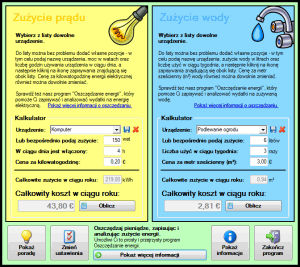


.png)
.png)